使用CorelDRAW中通過(guò)調(diào)整調(diào)和對(duì)象數(shù)量和間距,可以更改調(diào)和效果的外觀。通過(guò)應(yīng)用“路徑屬性”功能,使調(diào)和對(duì)象按照指定的路徑進(jìn)行調(diào)和。論壇中看到很多朋友對(duì)讓圖形沿路徑均勻分布不是很明白,本文拿過(guò)來(lái)做步驟解析。
1. 用圖形運(yùn)算方式得到一個(gè)花瓶輪廓。
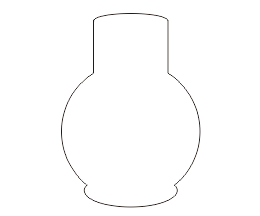
2. 畫一個(gè)小圓,復(fù)制一份。選擇調(diào)和工具調(diào)和兩個(gè)圓,根據(jù)需要設(shè)置步長(zhǎng)。
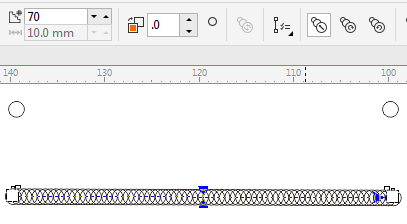
3. 保持調(diào)和狀態(tài),單擊屬性欄中的“路徑屬性” ,在下拉菜單中選擇“新路徑”選項(xiàng)。
,在下拉菜單中選擇“新路徑”選項(xiàng)。
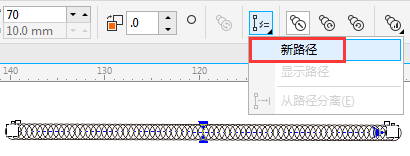
4. 此時(shí)鼠標(biāo)變成一個(gè)粗大彎曲的箭頭,用箭頭去點(diǎn)擊原先繪制花瓶輪廓。
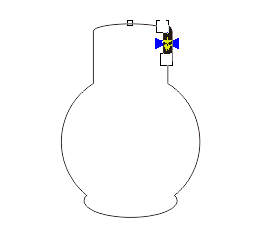
5. 小圓被集中在花瓶輪廓的某一處,為了保持統(tǒng)一調(diào)和狀態(tài),點(diǎn)擊屬性欄中“更多調(diào)和選項(xiàng)” 在下拉菜單中勾選“沿全路徑調(diào)和”;也可以通過(guò)拖拽兩端的原始圖形以調(diào)整位置和間距,如圖所示。
在下拉菜單中勾選“沿全路徑調(diào)和”;也可以通過(guò)拖拽兩端的原始圖形以調(diào)整位置和間距,如圖所示。
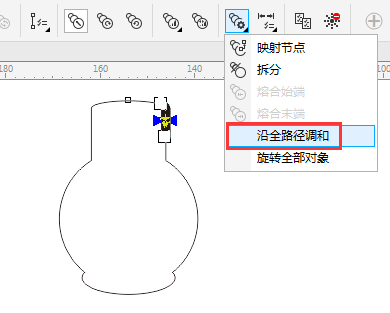
6. 執(zhí)行了“沿全路徑調(diào)和”命令之后的小圓會(huì)平均分布在花瓶輪廓中,如圖。

7. 填充一個(gè)顏色看看效果,當(dāng)然如果不滿意,還可以從路徑分離對(duì)象。
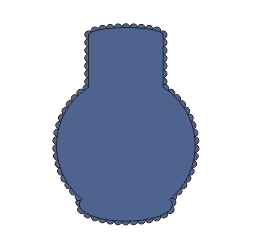
以上就是CDR利用路徑屬性功能讓圖形沿路徑均勻分布介紹,操作很簡(jiǎn)單的,大家學(xué)會(huì)了嗎?希望這篇文章能對(duì)大家有所幫助!
新聞熱點(diǎn)
疑難解答
圖片精選